首页 > 代码库 > 陪老婆你学Photoshop第一讲 - 素描
陪老婆你学Photoshop第一讲 - 素描
今天是第一期,老婆我就从实用的功能开始讲,咱们不学枯燥的东西,就来实实在在的成果,这样也好玩有兴趣点,老婆大人百拜~
首先下载Photoshop CS5,我用的这个版本还不错,不用安装的,操作的步骤如下图,
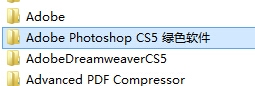
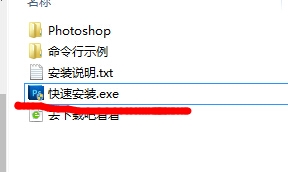
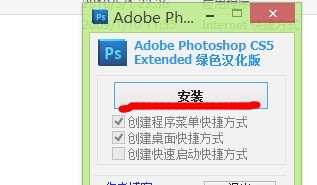
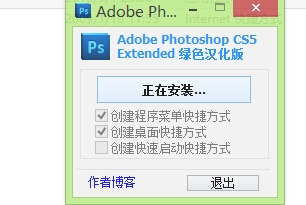
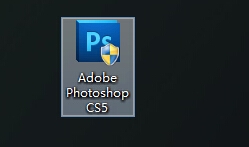
安装完毕end
接下来就是图文操作讲解,如何把普通照片处理成素描图?
1.找到一张要制作成为素描的图片,然后新建一个图层快捷键Shit+Ctrl+N,再把前景色设为黑色,并按快捷键Alt+Delete填充新建的那一个图层,然后把图层的混合属性由正常改为色相。
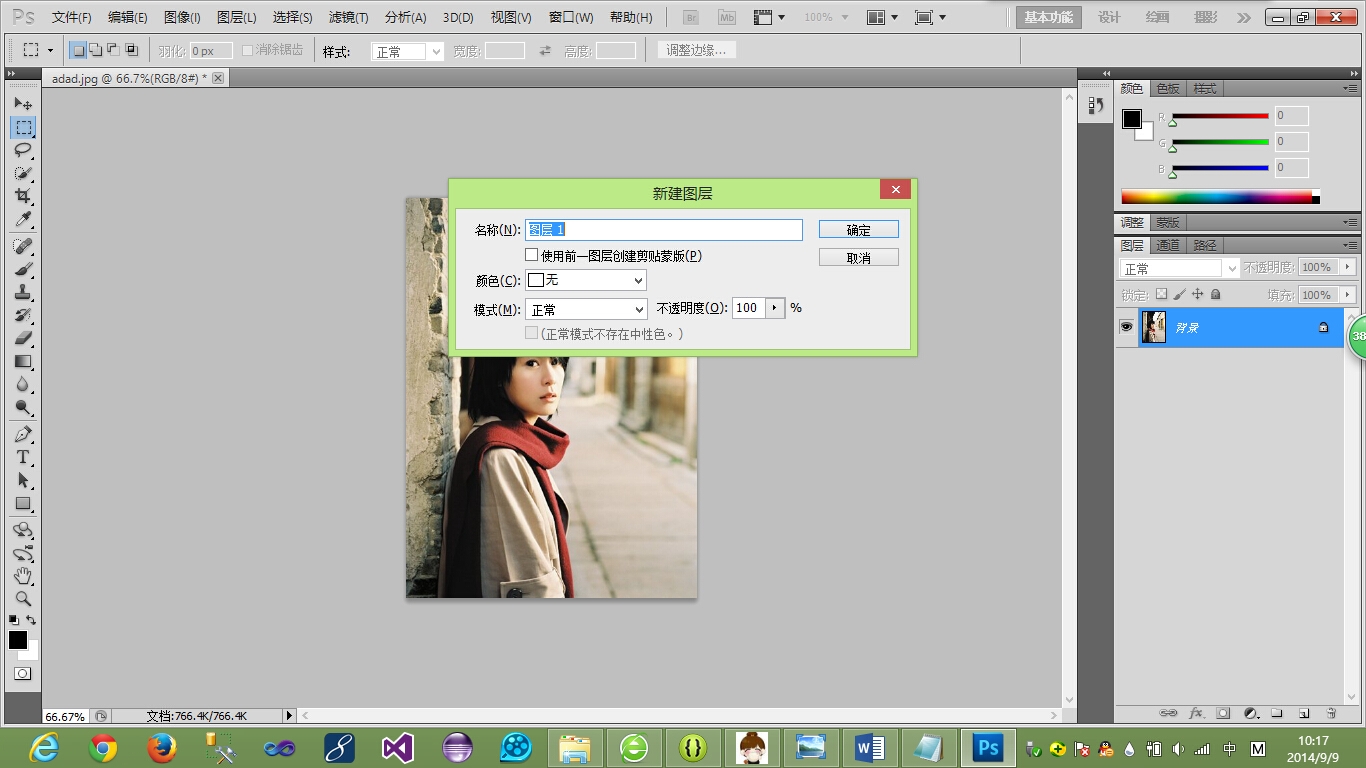

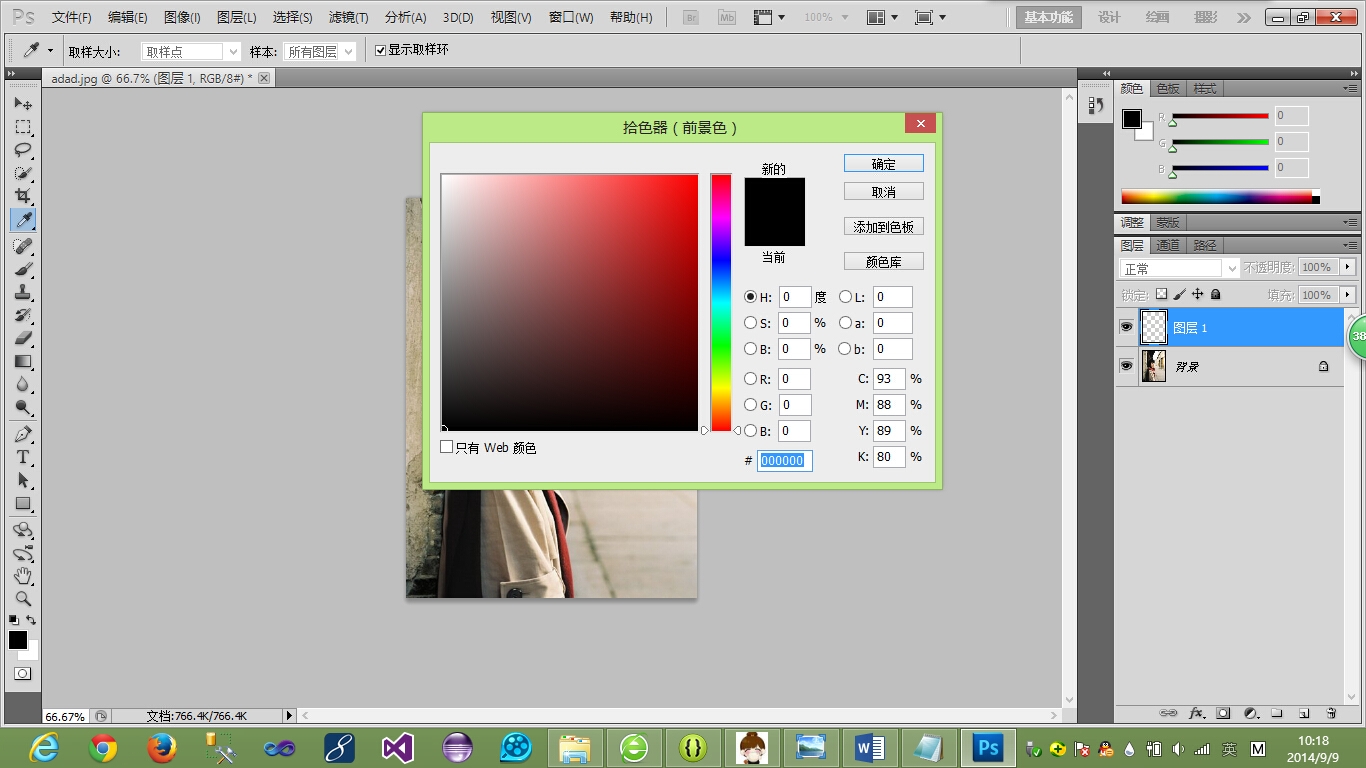
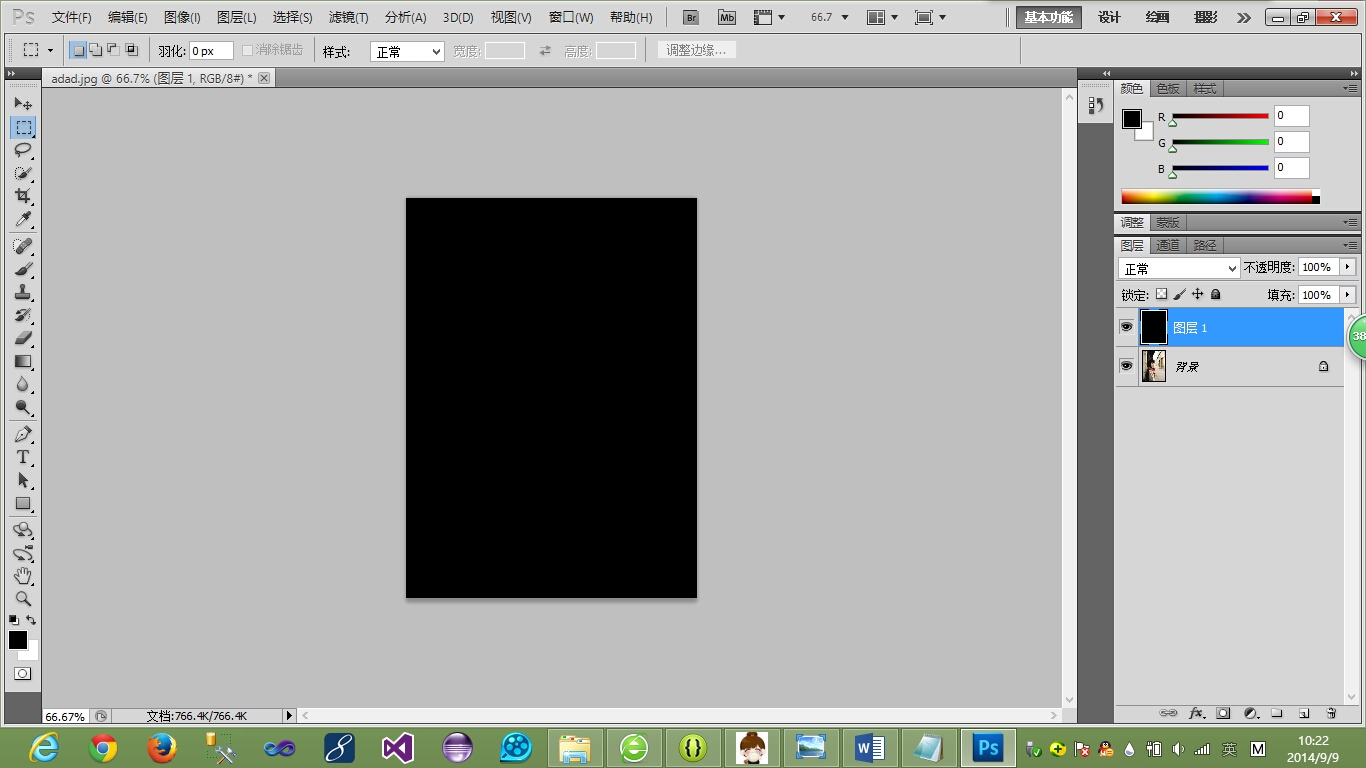
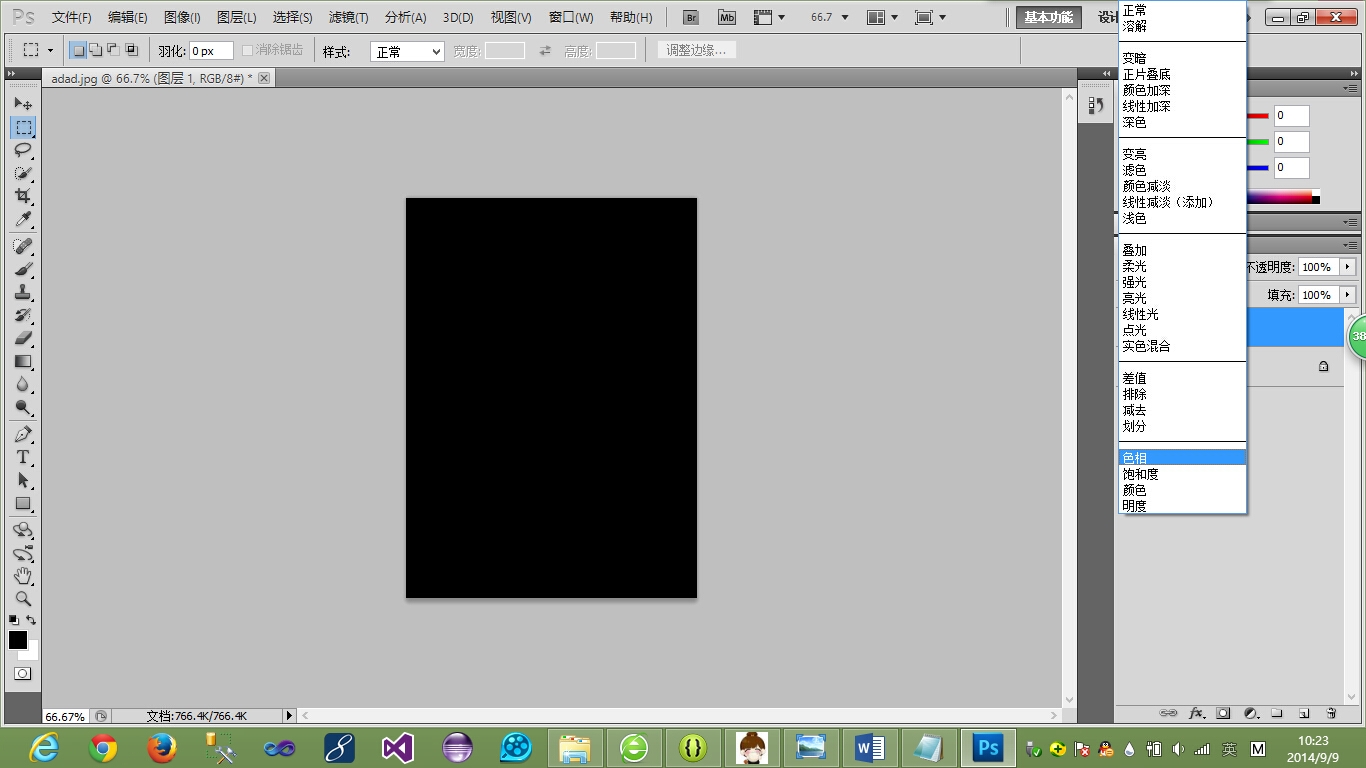
2.按Ctrl+E合并图层,再右键该图层复制该图层快捷键Ctrl+J
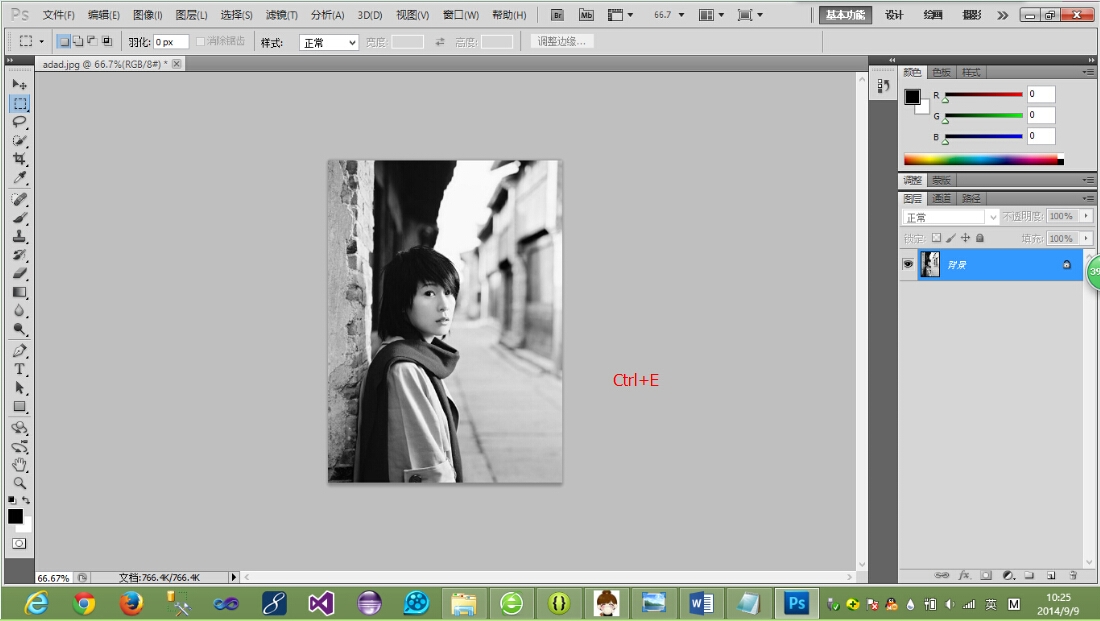
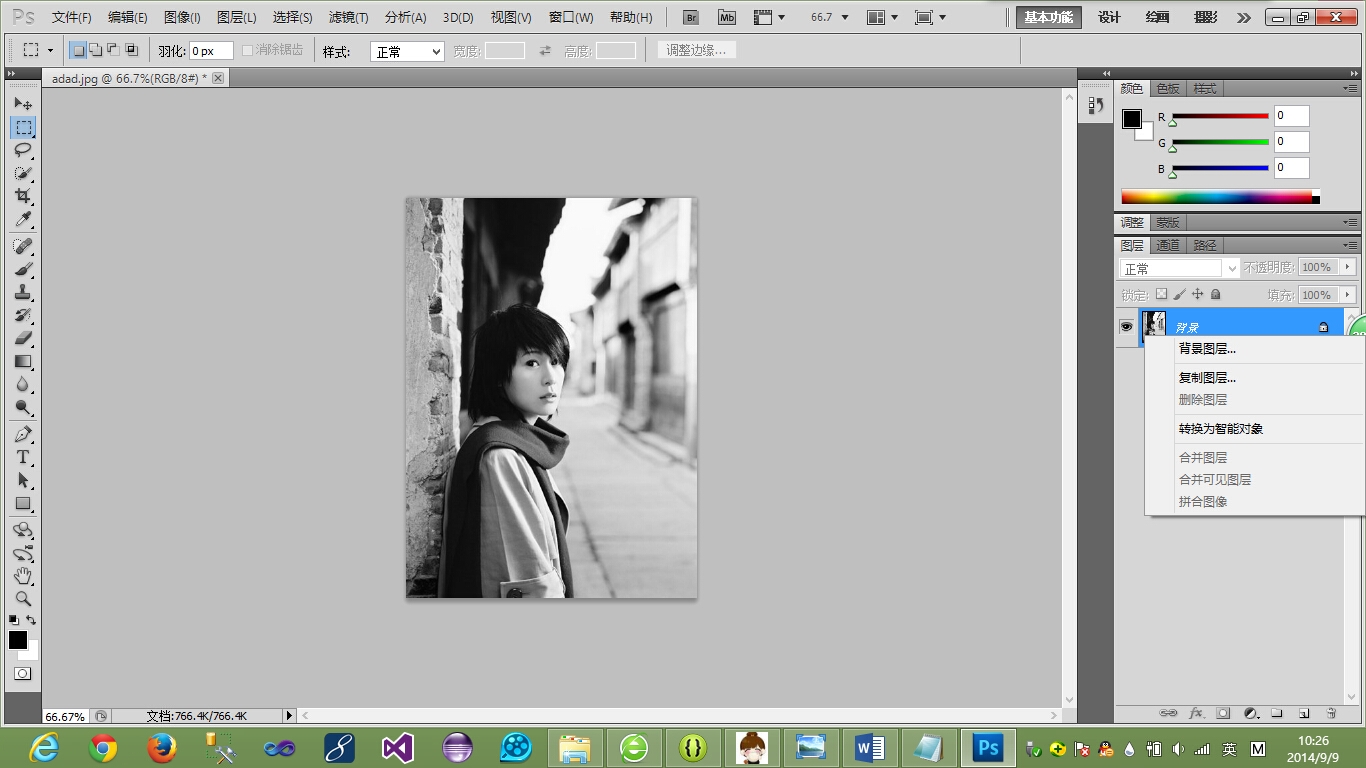
3.再选中副本图层,执行图像--调整--反相,或按快捷键Ctrl+I。
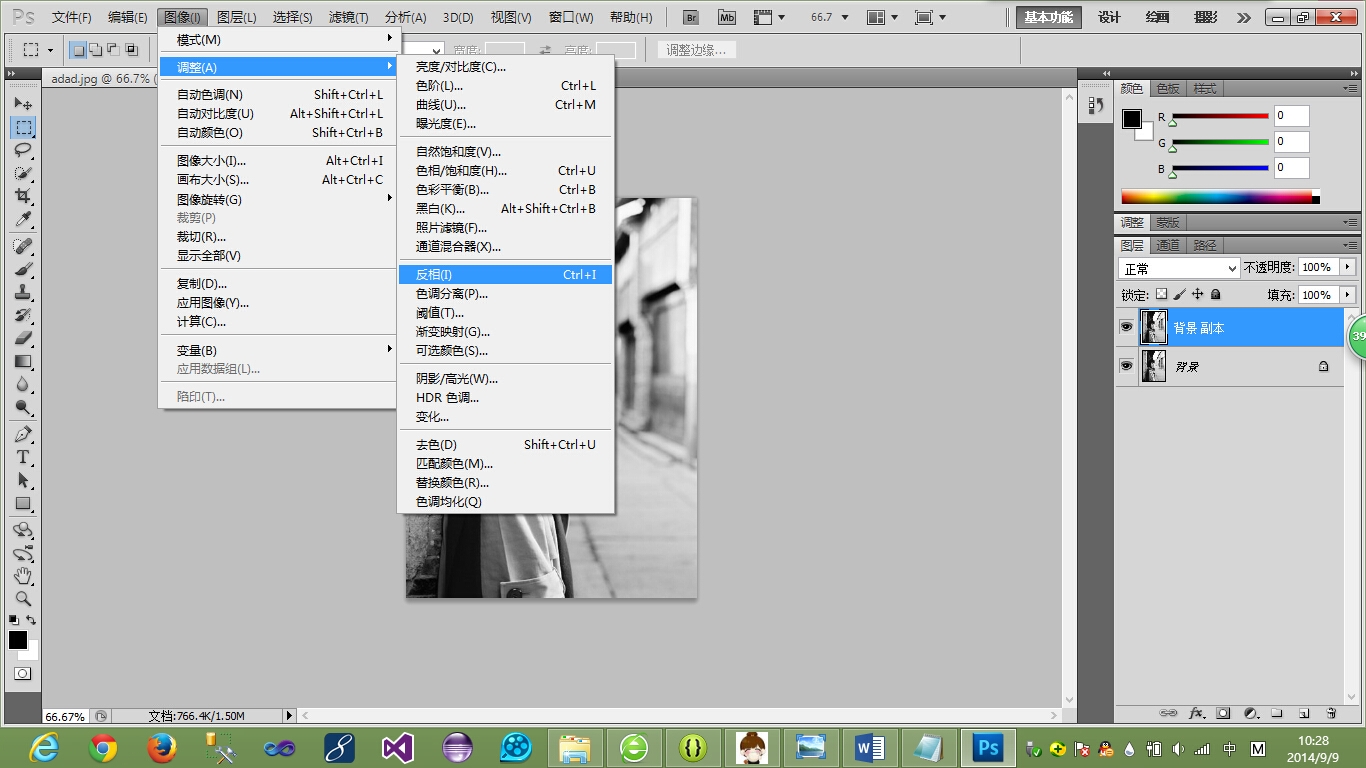
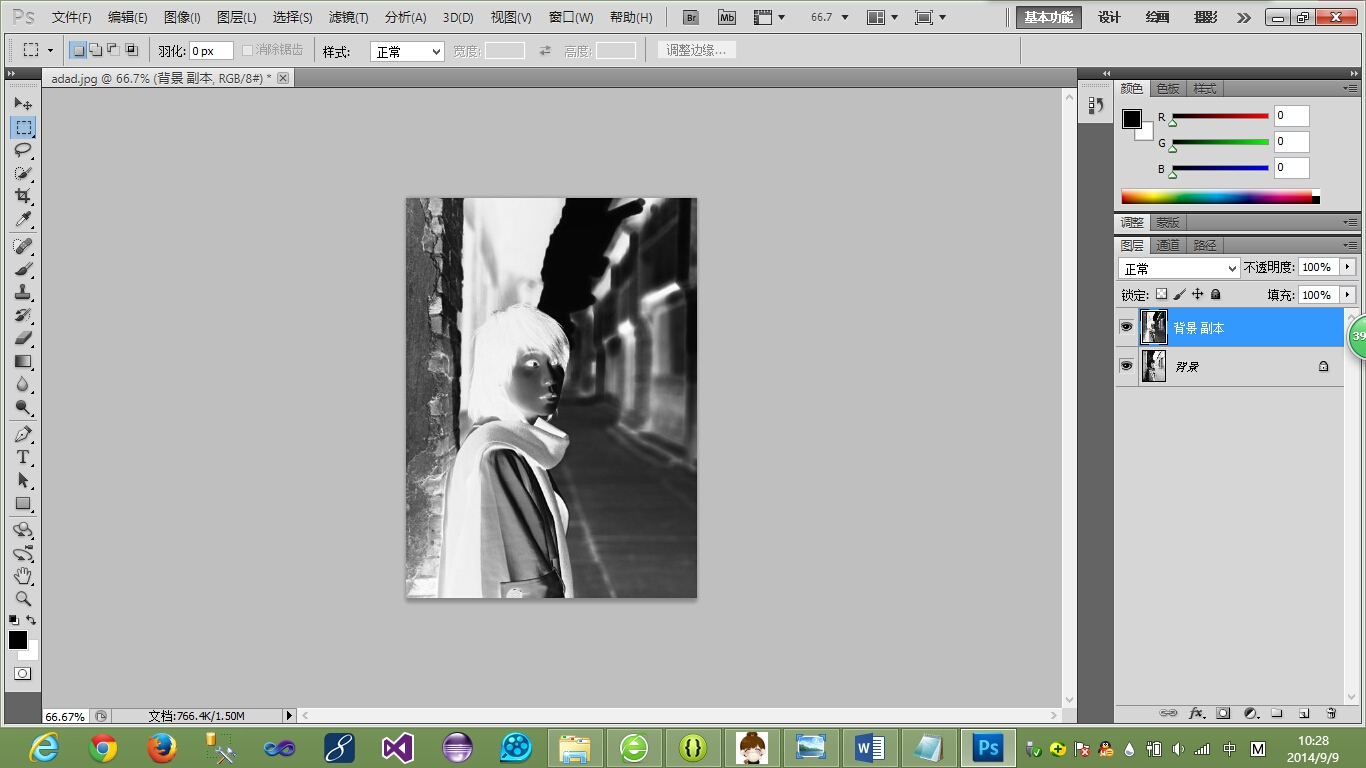
4.再把背景副本的混合选项由正常改为颜色减淡,图片也看不清楚。
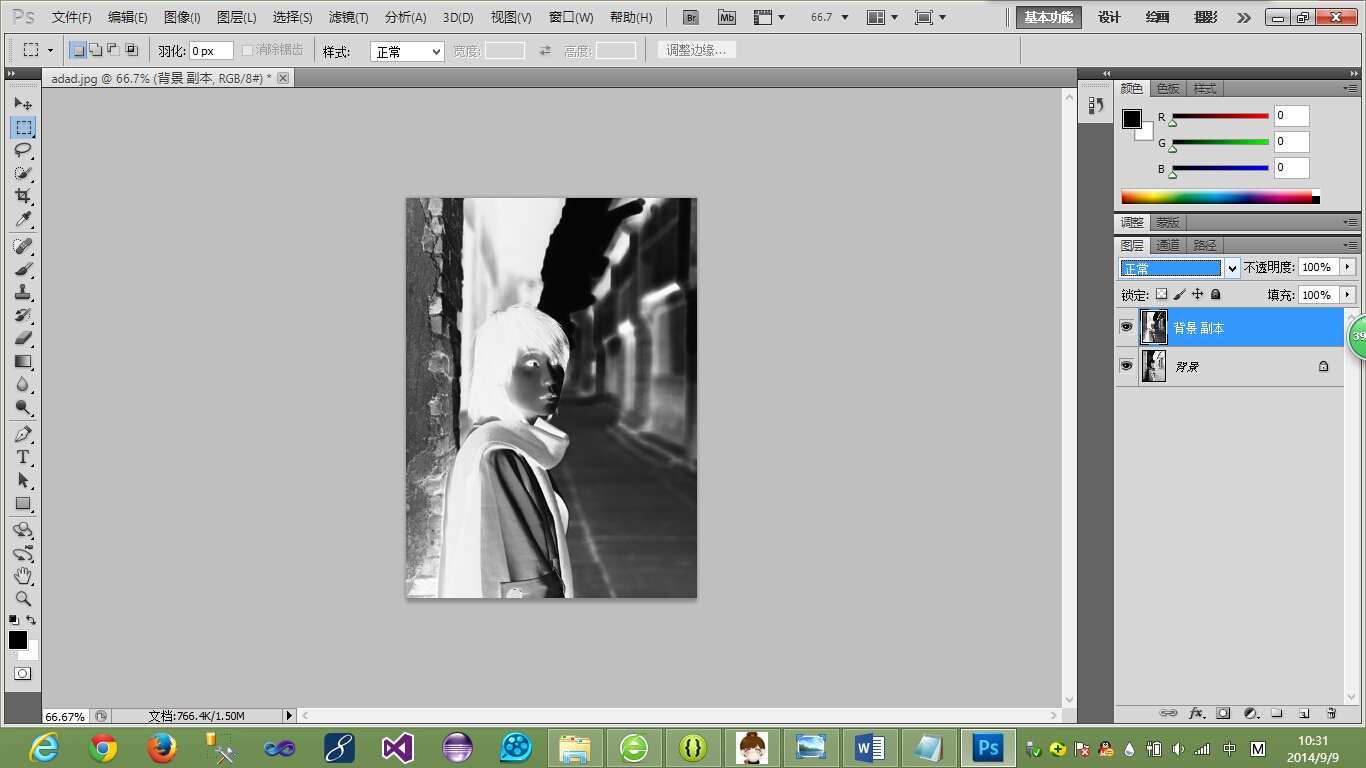
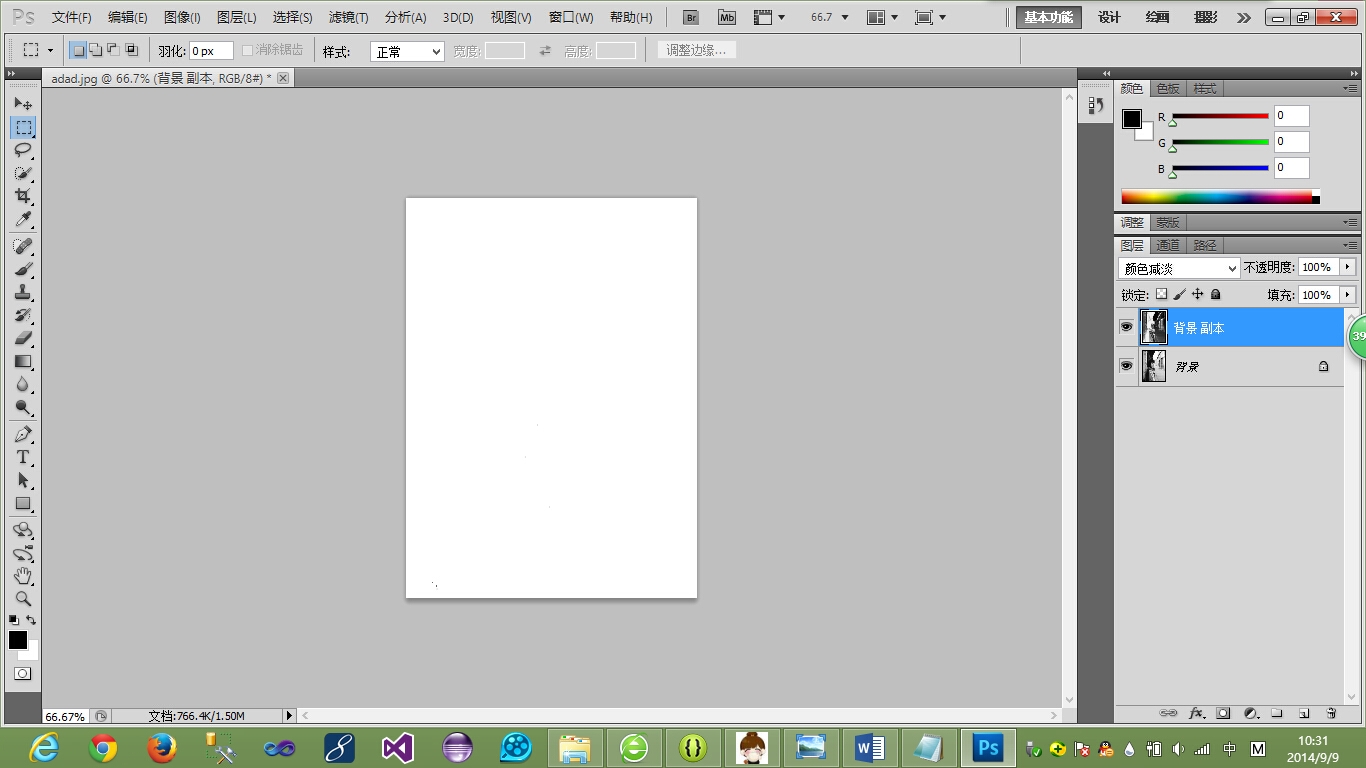
5.再执行滤镜--其它--最小值,把半径设为1个像素。
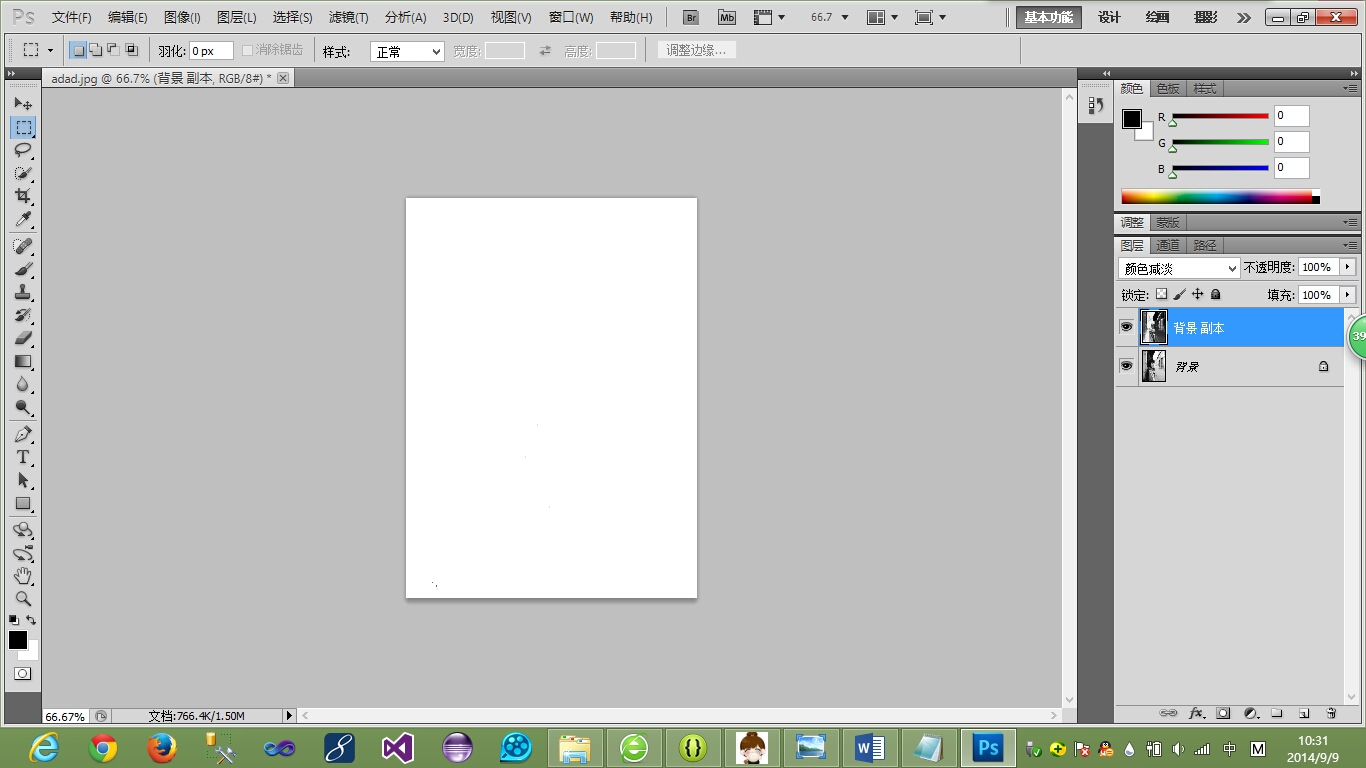
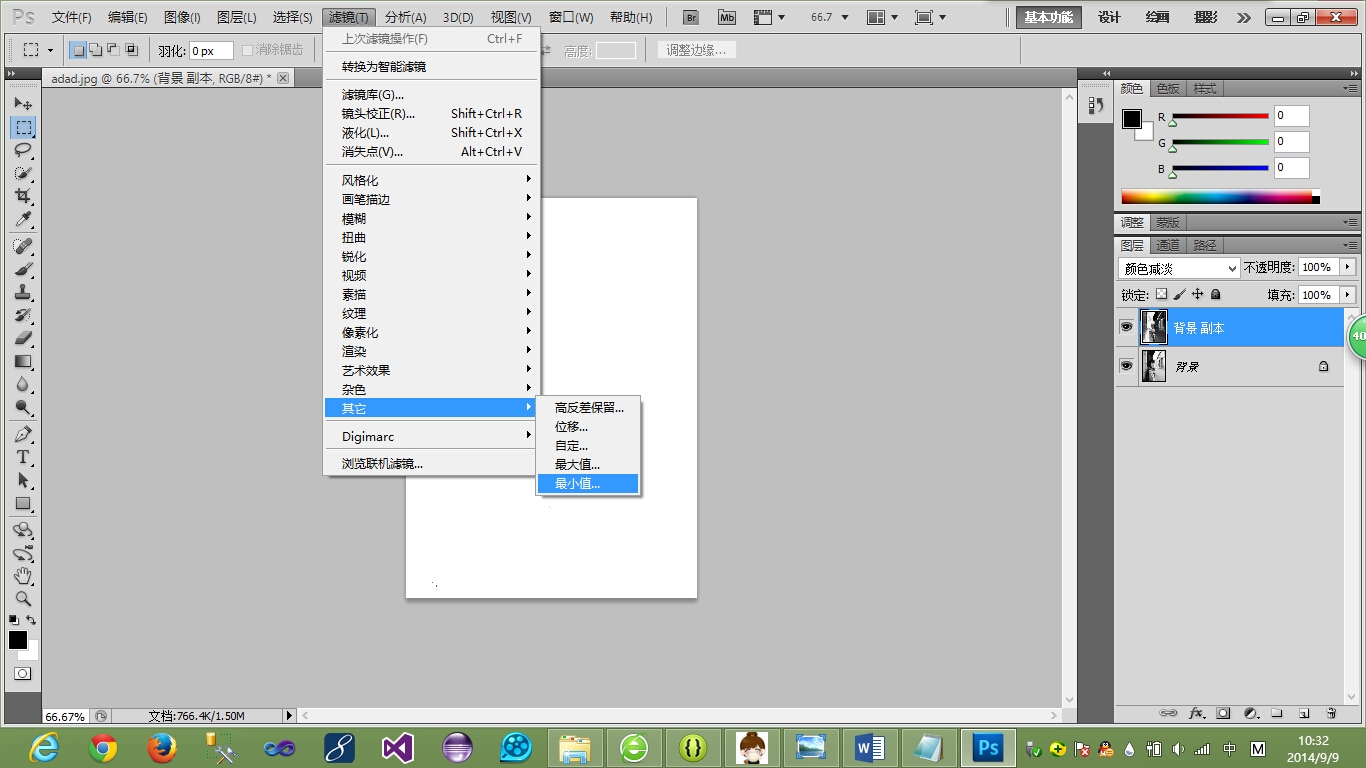
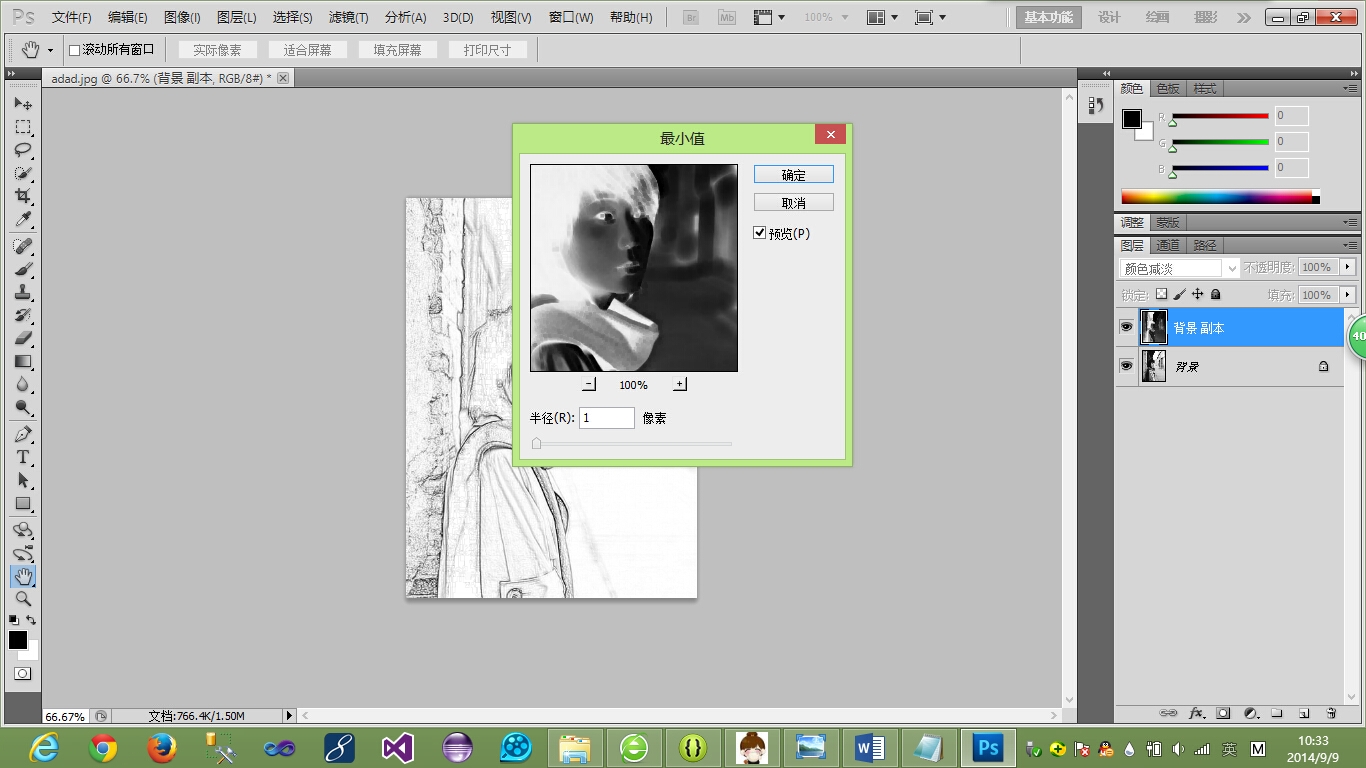
6.右击打开背景副本里面的混合选项,其它设置不需要改动,只需要拉动最下面的“下一图层”,按住Alt键,点下面的滑标,向右移动到94的位置。
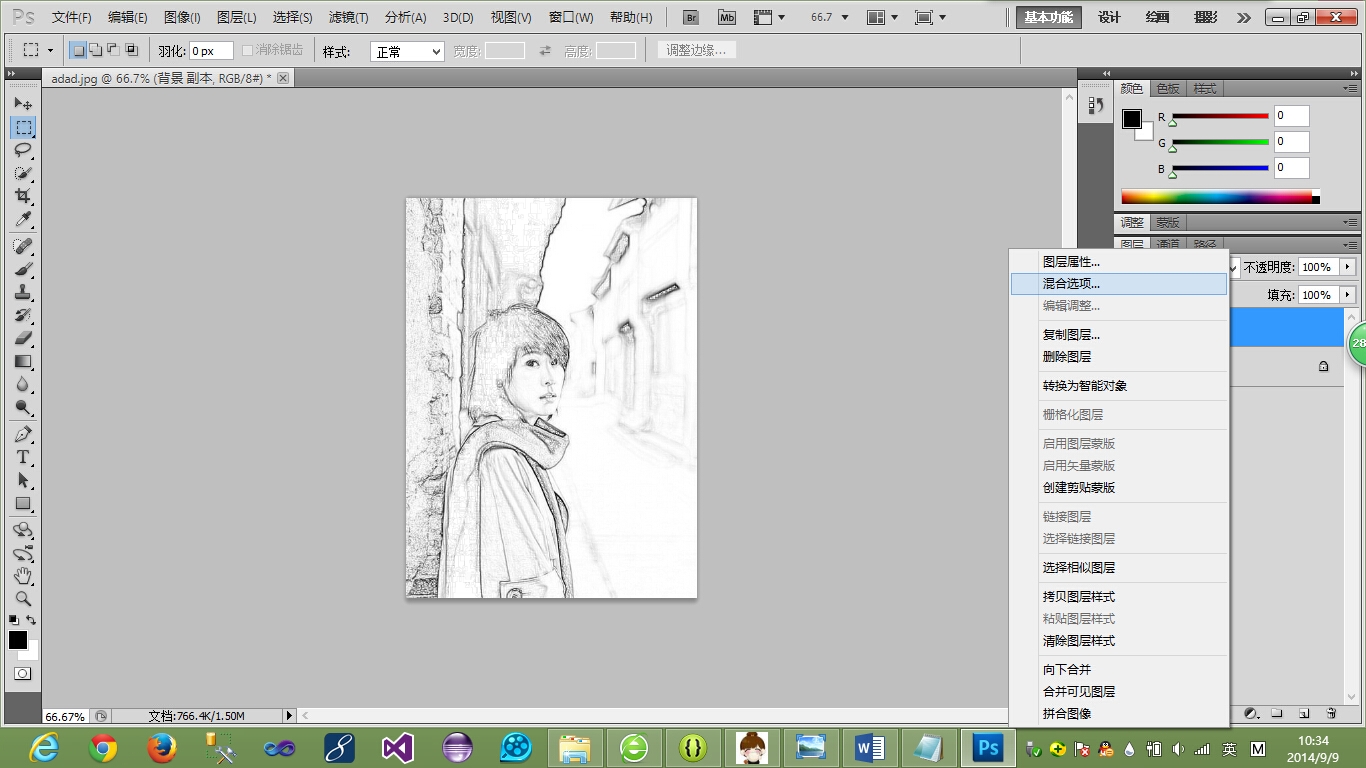
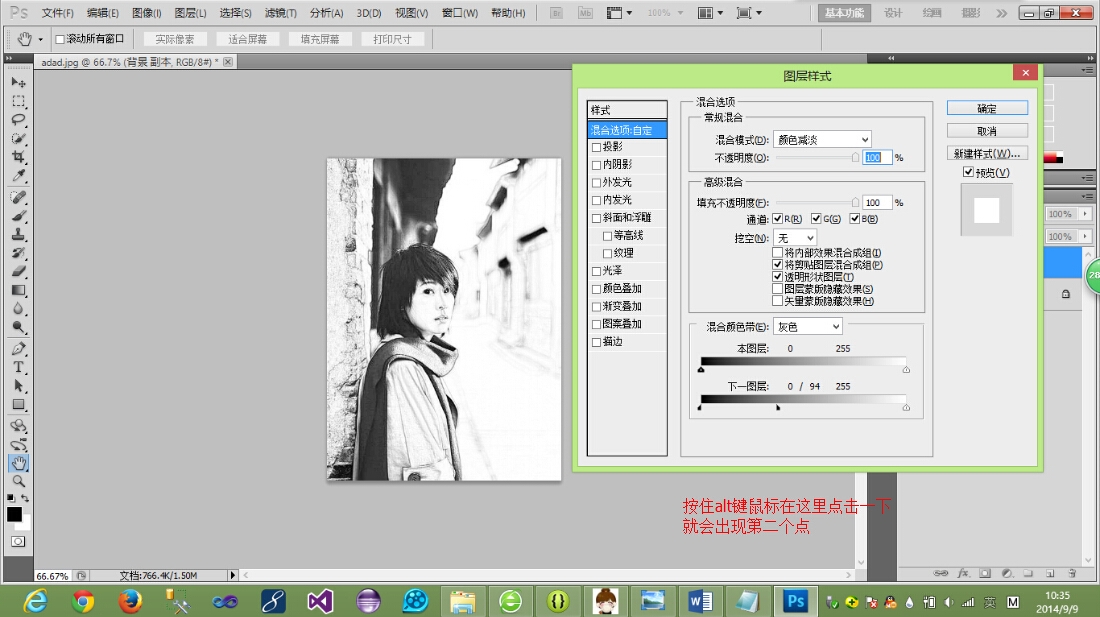
老婆这里面的数值都可以调节的,你可以尝试呦,好啦,今天到这里多练习就会了,以你的聪明才智,这都不是事儿,嘿嘿,最后的效果图,
下期继续...
本文出自 “梁肖技术中心” 博客,请务必保留此出处http://liangxiao.blog.51cto.com/3626612/1550090
陪老婆你学Photoshop第一讲 - 素描
声明:以上内容来自用户投稿及互联网公开渠道收集整理发布,本网站不拥有所有权,未作人工编辑处理,也不承担相关法律责任,若内容有误或涉及侵权可进行投诉: 投诉/举报 工作人员会在5个工作日内联系你,一经查实,本站将立刻删除涉嫌侵权内容。
